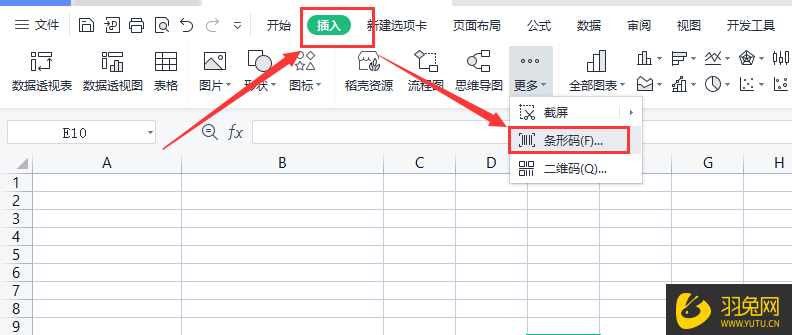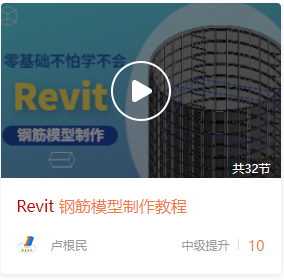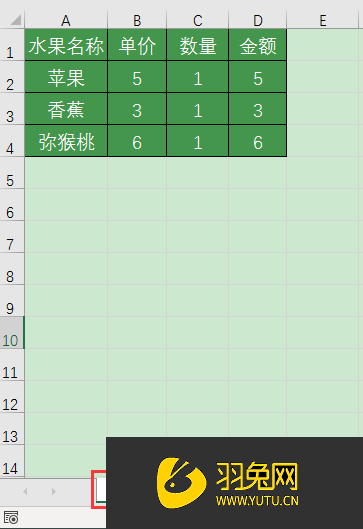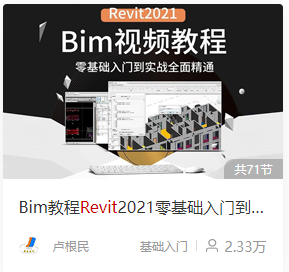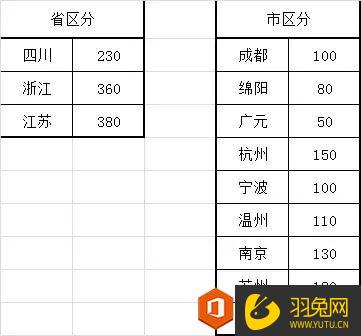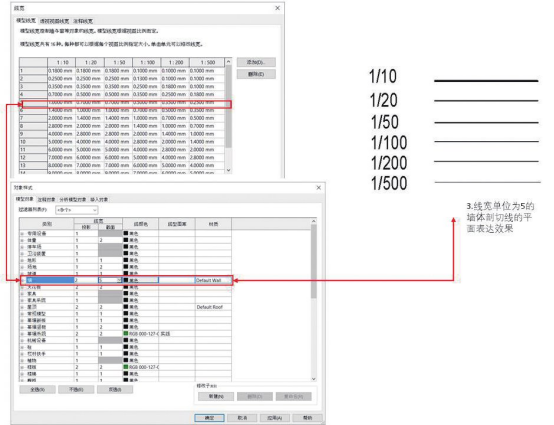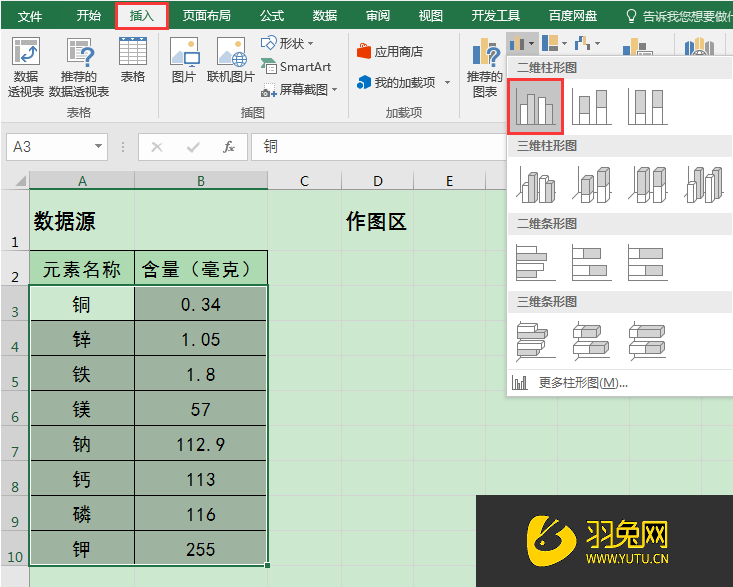PPT怎样制作微浮圆盘图形(ppt怎样制作微浮圆盘图形)优质
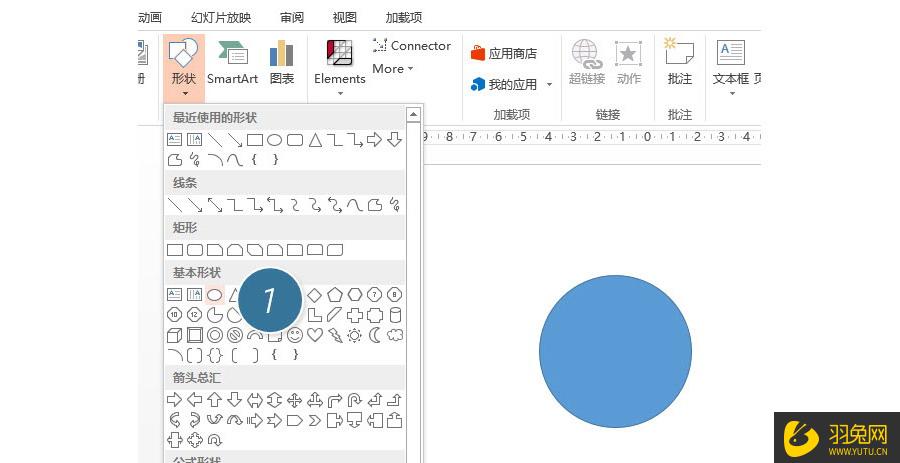
PPT制作微浮圆盘图形的方法:
【自学PPT。就上云渲染农场。云渲染农场精选视频课程。教你从0到1。让PPT炫酷惹人慕。今日推荐:WPS-PPT零基础入门到快速精通。3.91万用户的选择。带你认识PPT。了解PPT的各个功能。以及案例实操~】
新建一个幻灯片。在“插入--形状—椭圆”(下图 1 处)。按住Shift键拖拽一个正圆。
选中圆形。在“形状填充”中选择“渐变—其他渐变”(下图 3 处)
在渐变的设置界面设置如下参数。角度设置135度。左边一侧设置为灰色。右侧设置为白色。(见下图箭头处)
接下来设置阴影。选中圆形。设置如下图所有参数:
最后将圆形轮廓设置为白色即可。这里有个细节。将轮廓线可以设置到2.25磅粗细。(下图箭头处)
如果需要在原盘里面加入文字。可以将字体设置为内阴影效果。最终效果如下图。具体如何操作。就算给大家留个作业吧。欢迎大家留言讨论。
以上就是“PPT怎样制作微浮圆盘图形?”的相关解答内容了。相信对于正在被PPT制作困惑的你有很大的帮助作用。PPT。很多人选择模板套入。但实际这样的PPT是没有很好的吸睛效果的。想要吸睛。想要炫酷。就可以专业学习PPT技巧。来云渲染农场选择PPT自学视频课。提升PPT制作技能。让你的PPT炫酷起来~
PPT自学教程推荐:
更多精选教程文章推荐
以上是由资深渲染大师 小渲 整理编辑的,如果觉得对你有帮助,可以收藏或分享给身边的人
本文标题:PPT怎样制作微浮圆盘图形(ppt怎样制作微浮圆盘图形)
本文地址:http://www.hszkedu.com/48922.html ,转载请注明来源:云渲染教程网
友情提示:本站内容均为网友发布,并不代表本站立场,如果本站的信息无意侵犯了您的版权,请联系我们及时处理,分享目的仅供大家学习与参考,不代表云渲染农场的立场!
本文地址:http://www.hszkedu.com/48922.html ,转载请注明来源:云渲染教程网
友情提示:本站内容均为网友发布,并不代表本站立场,如果本站的信息无意侵犯了您的版权,请联系我们及时处理,分享目的仅供大家学习与参考,不代表云渲染农场的立场!